Índice
No Windows 10 a Microsoft mudou a forma de gerir as redes sem fios a que está ligado. No Windows 10 todas as definições para a Rede e Internet podem ser encontradas dentro da aplicação "Definições" que substitui as "Definições do PC" do SO Windows 8 & 8.1.
No painel de configuração "Rede e Internet", os utilizadores têm a capacidade de visualizar e configurar muitos parâmetros em cada ligação de rede que possam utilizar (Wi-Fi, Ethernet, VPN, Dial-up, Avião, Hotspot Móvel, etc.) Adicionalmente, no painel de configuração "Rede e Internet", pode reconfigurar ou esquecer (apagar perfil de rede) Rede(s) sem fios que tenha ligado anteriormente e que não utilize...já não.
Neste tutorial você pode encontrar instruções detalhadas sobre como gerenciar (Adicionar, Remover, Desativar, etc.) redes sem fio no Windows 10.
Como adicionar, esquecer ou desligar a(s) rede(s) sem fios no Windows 10.
1. Abra o Configurações de rede utilizando uma das seguintes opções:
Opção 1. Pressione o Wireless  na bandeja do sistema e selecione Configurações de rede.
na bandeja do sistema e selecione Configurações de rede.
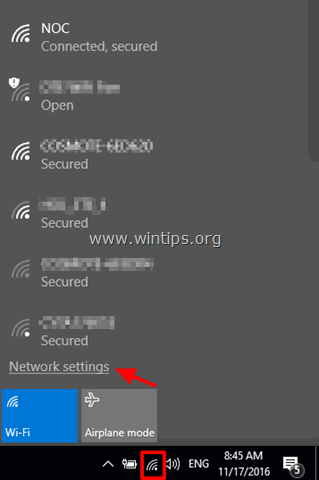
Opção 2. Clique Início  > Configurações
> Configurações  e selecione Rede e Internet .
e selecione Rede e Internet .
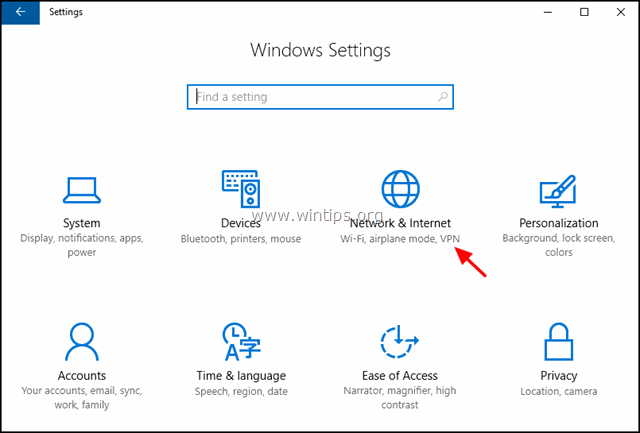
2. Na Janela Configurações de rede selecione Wi-Fi do lado esquerdo.
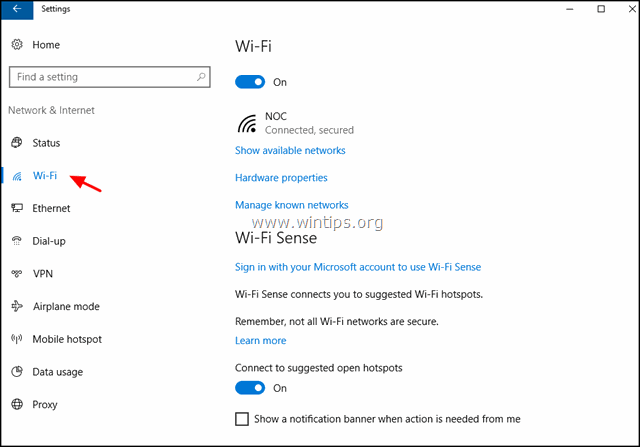
3. Nas configurações Wi-Fi, você pode realizar as seguintes ações:
A. Para girar o seu cartão Wi-Fi On de Desligado, s implicam arrastar o interruptor na posição que você quer.
B. Mostrar as redes disponíveis (Você pode ver a mesma lista, se pressionar a tecla Wireless  na bandeja do sistema).
na bandeja do sistema).
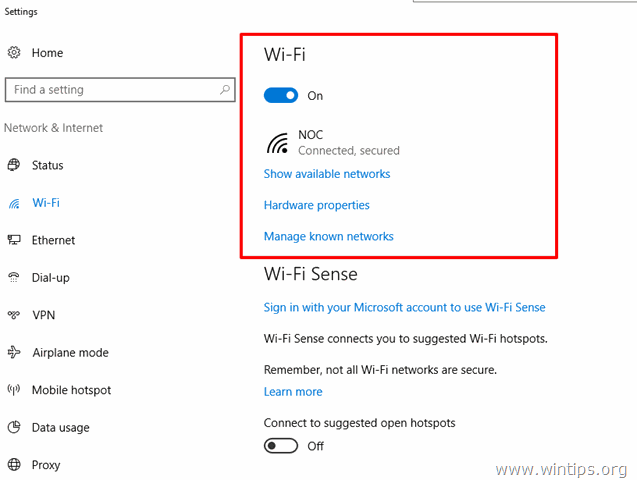
C. Propriedades de Hardware Se você selecionar esta opção, enquanto não estiver conectado a nenhuma rede sem fio, você verá o modelo do seu cartão sem fio, a versão do driver e o endereço MAC físico.
No caso de você 'estar atualmente conectado a uma rede sem fio, você 'verá algumas informações adicionais sobre a rede sem fio à qual você 'está conectado, como o SSID (Nome) sem fio, o tipo de segurança (por exemplo, "WPA2-Pessoal"), o protocolo de rede (por exemplo, "802.11g"), a banda de rede (por exemplo, "2,4 GHz") e o endereço IP.
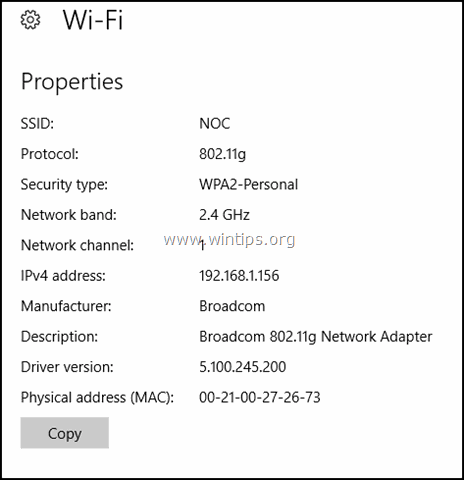
D. Gerir redes conhecidas : Se seleccionar esta opção, poderá remover (esquecer) uma rede sem fios ou modificar a Wi-Fi Sense, o Redes Hotspot 2.0 e o Serviços Wi-Fi pagos, :
i. Mude o Imóveis de qualquer rede sem fio que você esteja (tem) conectado, como por exemplo:
- Para se conectar automaticamente à rede selecionada quando estiver no alcance.
- Para que o seu PC possa ser descoberto a partir de outros dispositivos na mesma rede.
- Para definir a rede sem fio selecionada como uma conexão medida, a fim de ter mais controle sobre o uso de dados (por exemplo, no caso de você 'estar usando uma conexão de largura de banda limitada).
ii. Remover (Esqueça) qualquer rede sem fio salva que você não precise mais, ou você mudou sua senha Wi-Fi e deseja reconectar-se a ela, com a nova senha.
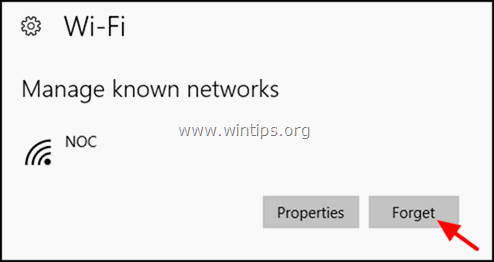
- Todas as opções acima, são as opções básicas para gerenciar redes Wi-Fi. A Microsoft também adicionou algumas opções adicionais para Wi-Fi.
E. Sentido Wi-Fi é uma nova funcionalidade do Windows 10 que lhe permite ligar-se automaticamente a qualquer hotspot aberto que esteja à sua volta.
- Se quiser utilizar a funcionalidade Wi-Fi Sense, tem de iniciar sessão com a sua conta Microsoft e depois activar o Wi-Fi Sense. Depois de activar o Wi-Fi Sense, poderá ligar-se a qualquer hotspot aberto mais rapidamente do que procurar manualmente os hotspots abertos disponíveis.

F. Redes Hotspot 2.0 A nova tecnologia Wi-Fi (também conhecida como "Wi-Fi CERTIFIED Passpoint") é baseada no padrão Wi-Fi 802.11u e fornece acesso seguro a pontos de acesso capazes de Hotspot 2.0, que têm acordos de roaming com a rede doméstica do usuário.
- Até hoje, os usuários devem selecionar manualmente as redes Wi-Fi disponíveis às quais desejam se conectar, a partir das configurações Wi-Fi no dispositivo, mas esse procedimento é um problema para os usuários que viajam ou mudam de local com freqüência.
- Com a tecnologia Hotspot 2.0, um dispositivo Wi-Fi capaz de Hotspot 2.0, irá descobrir automaticamente em segundo plano todas as redes Wi-Fi Hotspot 2.0 disponíveis, e irá ligar-se a elas automaticamente.
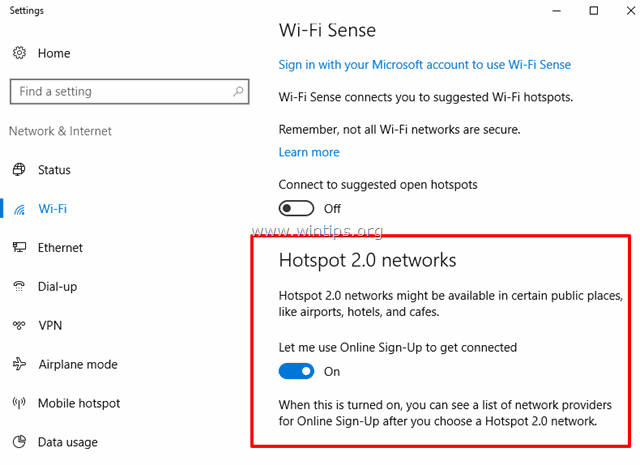
G. Serviços Wi-Fi pagos são projetados para permitir que os usuários se conectem facilmente a Hotspots Wi-Fi pagos em todo o mundo.
É isso! Diga-me se este guia o ajudou deixando o seu comentário sobre a sua experiência. Por favor, goste e partilhe este guia para ajudar os outros.

Andy Davis
O blog de um administrador de sistema sobre o Windows





